|
Possiamo cominciare
1. Apri l'immagine
''fond_steampunk_15.jpg''- Con un doppio clic nella
tavolozza dei livelli, trasformala in livello Raster 1
2. Effetti>Plugin>Flaming Pear
/Flexify2
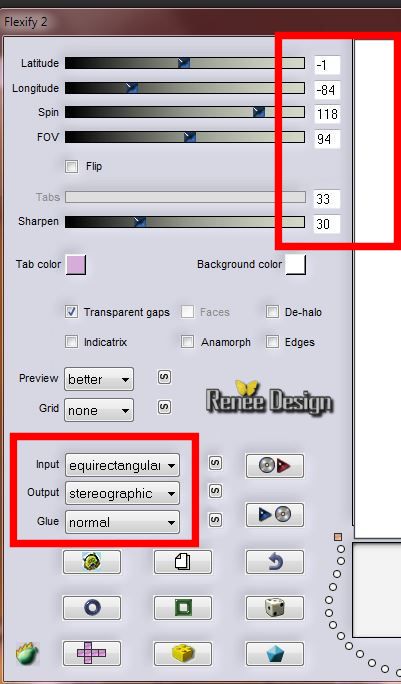
3. Livelli>Duplica
- Tavolozza dei livelli -
posizionati in basso sul livello Raster 1
4. Effetti>Plugin>Unlimited
-Tramage -Cirquelate a 102
- Tavolozza dei livelli -
posizionati in alto sul livello ( Copia di Raster
1)
5. Livelli>Carica/salva la
maschera>Carica maschera da disco - cerca e carica la
maschera ''1217491303_masques''
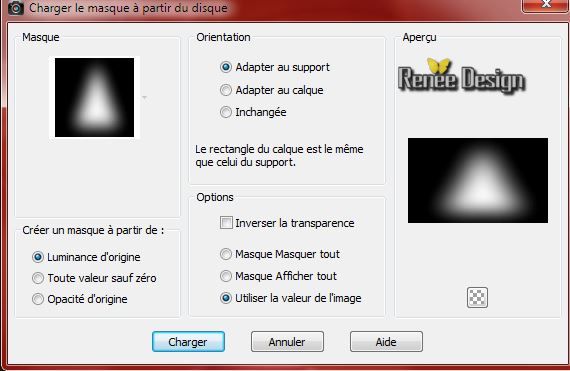
- Livelli>Unisci>Unisci gruppo
6. Tavolozza dei livelli - cambia
la modalità di miscelatura di questo livello in
Luminanza
- Tavolozza dei livelli -
posizionati in basso sul livello Raster 1
7.
Effetti>Plugin>Nick Software Color Effex Pro 3/Bi Color
Filters / Brown /set 1
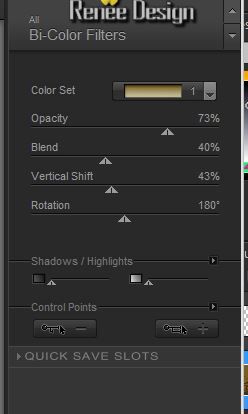
- Tavolozza dei colori - imposta in
primo piano il colore #8f4300
e come sfondo il colore #cea106
8. Prepara un gradiente di primo
piano - stile Radiale - così configurato:
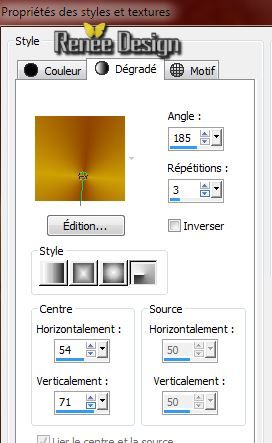
- Tavolozza dei livelli -
posizionati in alto
9. Livelli>Nuovo livello raster
- Attiva lo strumento
Riempimento (f) e riempi il livello con il gradiente
10. Effetti>Plugin>Tramage
- we make Headlights
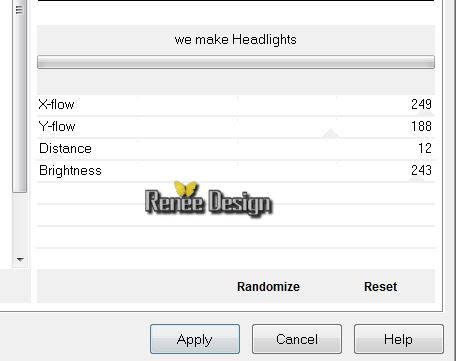
11.
Effetti>Plugin>Transparency - Eliminate black
12. Effetti>Effetti
immagine>Scostamento

13. Livelli>Duplica
- Immagine>Rifletti
- Livelli>Unisci>Unisci giù
14. Livelli>Duplica
15. Effetti>Effetti immagine>Motivo
unico
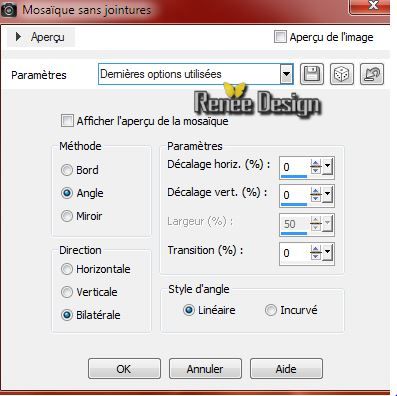
16. Effetti>Effetti di
distorsione>Coordinate polari
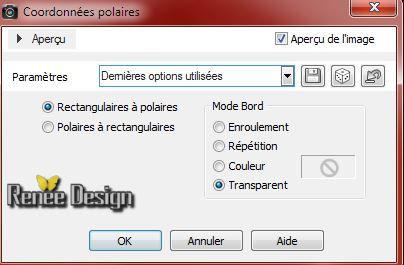
17. Tavolozza dei livelli - cambia
la modalità di miscelatura di questo livello in Filtra
- Così si presenta la tavolozza dei
livelli:
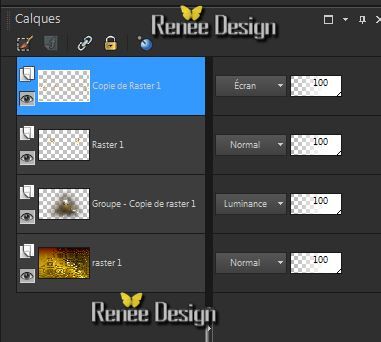
18. Apri il tube
''steampunk_16_forme.pspimage''
- Modifica>Copia - torna al
tuo lavoro ed incolla come nuovo livello
19. Effetti>Effetti
immagine>Scostamento
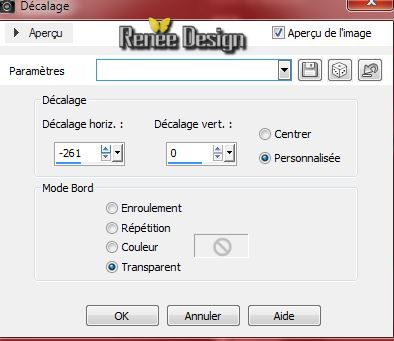
- Tavolozza dei livelli - cambia la
modalità di miscelatura di questo livello in Indebolisci
- Diminuisci l'opacità a 48
20.
Selezioni>Carica/salva
selezione>Carica selezione da disco - Cerca e carica la
''steampunk16_1''
21. Livelli>Nuovo livello
raster
22. Attiva lo strumento
Riempimento (f) - opacità a 65 - e riempi la selezione
con il bianco

23. Effetti>Plugin>Eye
Candy 5 Impact - Bevel / Preset ''steampunk16_bevel''
24. Effetti>Effetti di
riflesso>Specchio rotante

25. Tavolozza dei livelli - cambia
la modalità di miscelatura di questo livello in
Luminanza esistente (questo per vedere meglio, in
seguito cambieremo)
26. Effetti>Plugin>DBS Flux- Linear
transmission
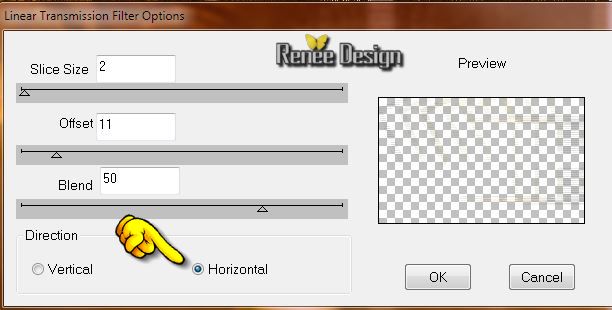
27. Ripeti questo effetto
28. Tavolozza dei livelli - cambia
la modalità di miscelatura di questo livello in
Sovrapponi
29. Effetti>Plugin>Eye Candy 5
Impact- Extrude /Preset ''steampunk16_extrude''
30. Tavolozza dei livelli -
posizionati in basso sul livello Raster 1
- Apri il tube ''SD SM FRAME
1.pspimage''
- Modifica>Copia - torna al tuo
lavoro ed incolla come nuovo livello
31. Effetti>Plugin>Flaming Pear
Flood/colore #c0c000
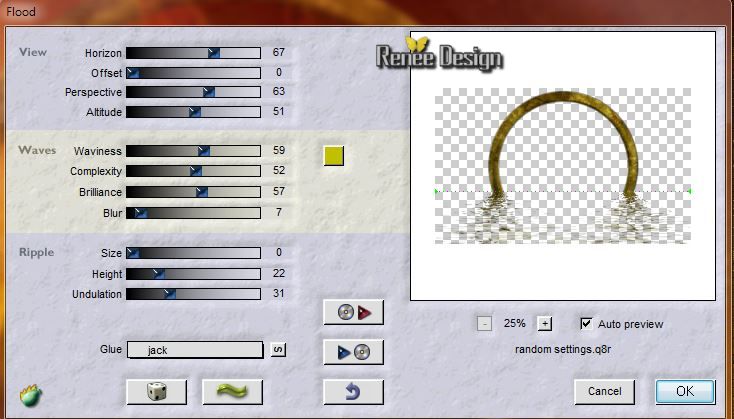
32. Effetti>Effetti bordo>Aumenta
di più
33. Diminuisci l'opacità di questo
livello a 85
34.
Livelli>Nuovo livello
raster
35.
Selezioni>Carica/salva selezione>Carica selezione da
disco - Cerca e carica la ''steampunk16_1''
36. Apri il tube
''KBK_SteamyElegance (103).pspimage''
- Modifica>Copia - torna al tuo
lavoro ed incolla nella selezione

37. Livelli>Disponi>Sposta su
- Tavolozza dei livelli - cambia la
modalità di miscelatura di questo livello in Luce
diffusa
- Il tuo lavoro, a questo punto, si
presenta così:
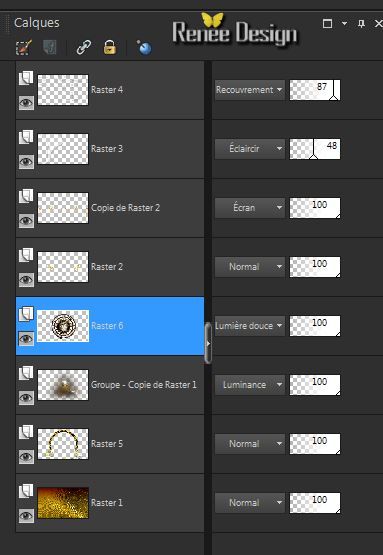 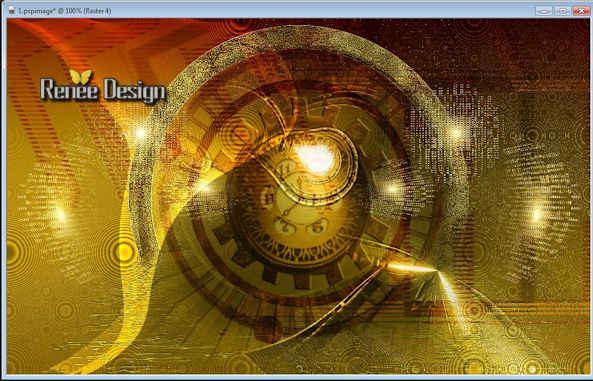
- Tavolozza dei livelli -
posizionati in alto
38.
Livelli>Nuovo livello
raster
39. Selezioni>Carica/salva selezione>Carica
selezione da disco - Cerca e carica la ''steampunk16_2''
40. Effetti>Effetti 3D>Ritaglio -
colore #8f4300

Mantieni selezionato
41. Effetti>Plugin>Richard Rosenman
/Grid Generator
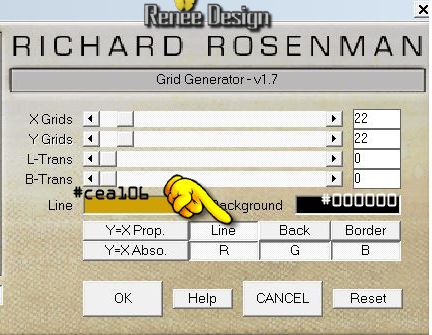
42. Effetti>Effetti bordo>Aumenta

43. Apri il
tube''xU3T6i66L0zOKVgHJzg9Emcpk.pspimage''
- Immagine>Ridimensiona a 80%
- Immagine>Rifletti
- Modifica>Copia - torna al tuo lavoro ed incolla come
nuovo livello
- Posiziona correttamente a sinistra
44. Effetti>Effetti 3D>Sfalsa ombra
in nero 12/ - 13/ 48/ 14
45. Livelli>Duplica
- Immagine>Rifletti
46. Effetti>Plugin>Simple - Centre
Tiles
47. Effetti>Effetti
immagine>Scostamento
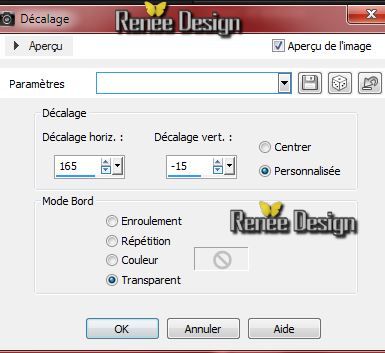
48.
Livelli>Nuovo livello
raster
49. Selezioni>Carica/salva selezione>Carica
selezione da disco - Cerca e carica la ''steampunk16_3''
50. Attiva lo strumento Riempimento
 -
opacità a 100 - e riempi la selezione con il
colore #8f4300 -
opacità a 100 - e riempi la selezione con il
colore #8f4300
51. Effetti>Plugin>Eye Candy 5
Impact - Glass - clic su Preset Factory default
ed in seguito su Amber
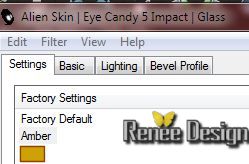

52. Effetti>Effetti 3D>Sfalsa ombra
per default
53. Tavolozza dei livelli - cambia
la modalità di miscelatura di questo livello in Luce
netta
54. Effetti>Plugin>Nick color effex
Pro.3 (stessi parametri di poco fa )
53. Apri il tube''R11 - Steam World
Vehicles - 048 (Large).pspimage''
- Modifica>Copia - torna al tuo
lavoro ed incolla come nuovo livello
54. Effetti>Plugin>Flaming Pear
Flood - identica al precedenti ad eccezione della linea
Horizon da applicare dopo il posizionamento del tuo tube
55. Livelli>Unisci>Unisci tutto
56. Immagine>Aggiungi bordatura
1 pixels in nero
57. Immagine>Aggiungi bordatura
45 pixels in bianco
58. Attiva lo
strumento  e seleziona questa bordatura
e seleziona questa bordatura
59.
Effetti>Plugin>It@lian Editor Effect
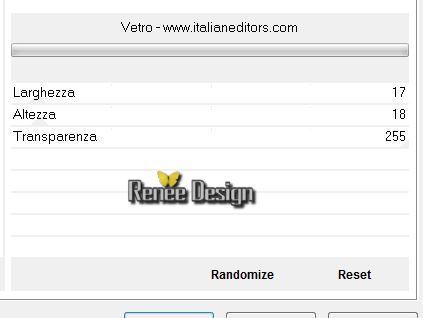
60. Selezioni>Inverti
61. Effetti>Plugin>AAA Frame Foto
frame
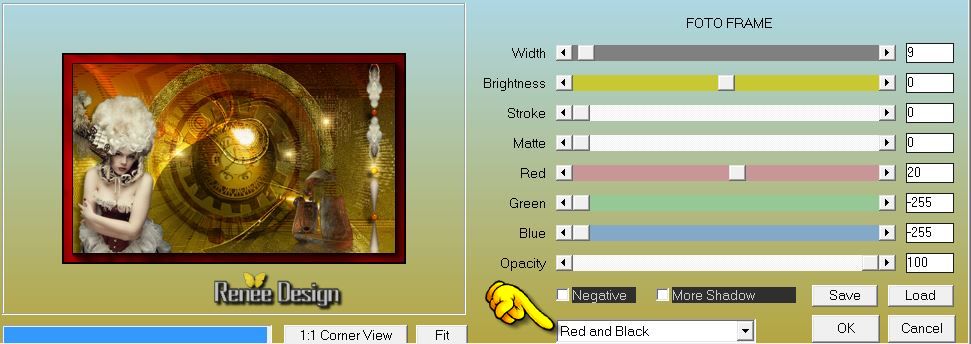

62. Immagine>Aggiungi bordatura 1
pixel in nero
63. Incolla il tube del titolo
''steampunk_16.png'' o scrivine uno a tuo gusto
64. Tavolozza dei livelli - cambia
la modalità di miscelatura di questo livello in
Luminanza - Diminuisci l'opacità a 75
65. Livelli>Unisci>Unisci tutto
66. Immagine>Aggiungi bordatura
1 pixel in nero
67. Immagine>Ridimensiona a 950
pixels di larghezza
Il
tutorial è terminato
Spero abbiate gradito eseguirlo
Grazie
Renée
Scritto il 15 giugno 2014
pubblicato
nel luglio 2014
*
Ogni somiglianza con una lezione esistente è una pura
coincidenza
*
Non dimenticate di ringraziare i tubeurs e le
traduttrici che lavorano con e per noi.
Grazie
|